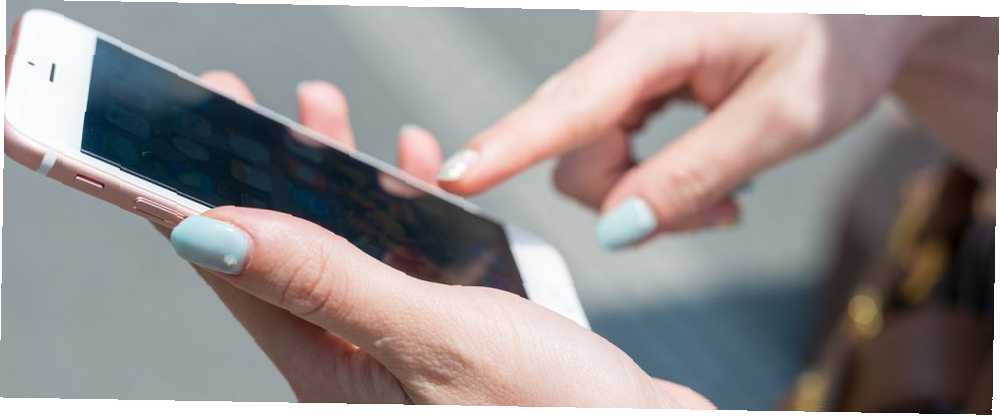
Joseph Goodman
0
1689
289
At tage et skærmbillede på din iPhone er en af de vigtige genveje 12 Nyttige iPhone-genveje, som du ikke kendte eller glemte, om 12 nyttige iPhone-genveje, som du ikke kendte eller glemte om. Vil du være mere produktiv med din iPhone? Disse iOS-genveje hjælper dig med at komme omkring din iPhone hurtigere end nogensinde før. som de fleste mennesker ved: tryk på Hjem og Strøm knapper sammen, og du kan fange alt, hvad der er på din skærm.
Men hvad sker der, hvis du har et problem med en af dine iPhone-knapper? Hvis din tænd / sluk-knap sidder fast, eller din Home-knap er upålidelig, kan du muligvis ikke tage skærmbilleder. Heldigvis en tilgængelighedsfunktion Gør tekststørre og andre nyttige iPhone-tilgængelighedsfunktioner Gør tekststørre og andre nyttige iPhone-tilgængelighedsfunktioner Vidste du, at din iPhone's tilgængelighedsfunktioner er legendariske? kendt som AssistiveTouch kan hjælpe.
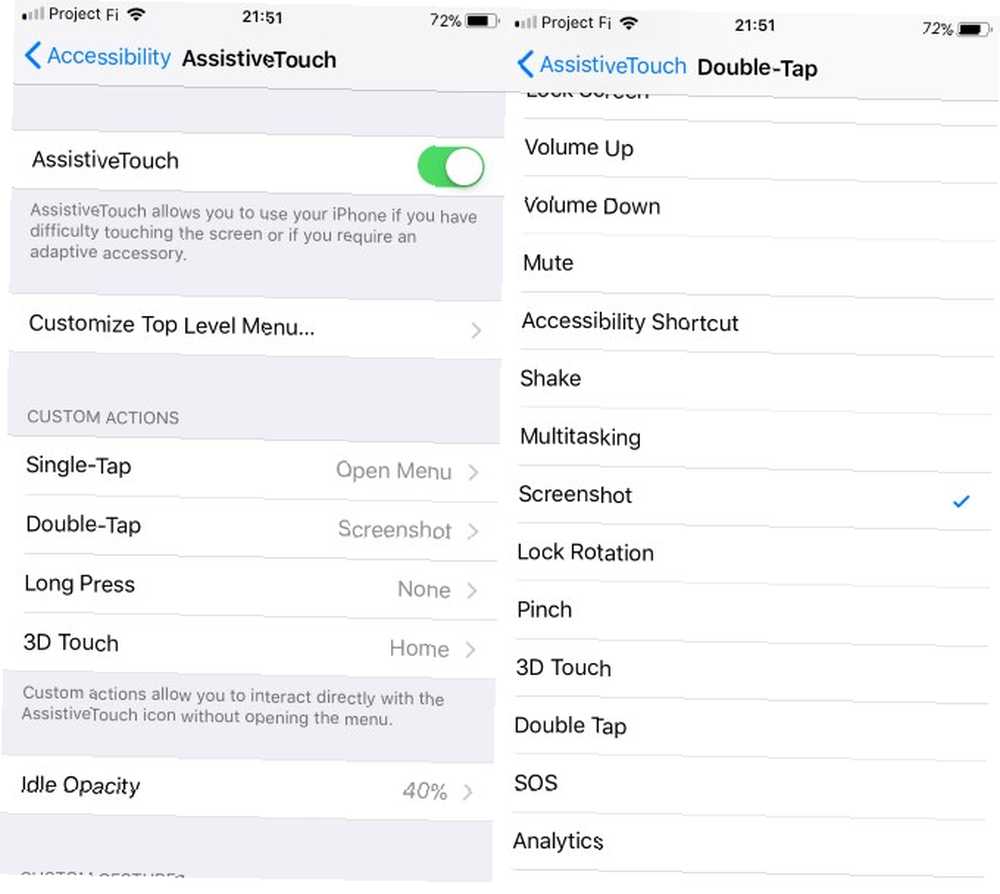
Sådan tages en iPhone-skærmbillede uden knapper
- Naviger til Indstillinger> Generelt> Tilgængelighed.
- Find AssistiveTouch indtastning og aktiver dens skyder. Hvis du gør det, tilføjes en overlay-knap til din skærm, der består af en hvid prik.
- Hver gang du trykker på ikonet AssistiveTouch, ser du en menu, der giver hurtig adgang til forskellige funktioner. Vælg let for at tilføje skærmbilledefunktionalitet til denne menu let Tilpas menu på øverste niveau.
- Tryk her på et ikon, du vil erstatte, og vælg screenshot. Hvis du hellere vil, kan du tilføje et ikon ved at trykke på Plus knappen og oprette en ny genvej til screenshot.
- Vælg alternativt Dobbeltklik, Langt tryk, eller 3D Touch indstillinger og indstil dem til screenshot for endnu mere komfort.
- Nu, når du vælger screenshot fra hurtigmenuen eller udfør din tildelte genvej, tager din iPhone et skærmbillede som normalt.
Bemærk, at når du tager et skærmbillede med denne metode, vises AssistiveTouch-knappen ikke i skuddet. Du kan trække knappen til ethvert hjørne på den skærm, du kan lide. Denne funktion er designet til brugere, der har svært ved at røre ved skærmen, men den fungerer lige så godt for alle, der har problemer med deres telefonknapper.
Hvis du føler dig op til det, kan du tjekke, hvordan du løser din egen ødelagte iPhone Sådan rettes en iPhone selv Hvordan fikseres du en iPhone selv I løbet af et par uger fik den vinkel, jeg havde brug for for at sætte lynkablet i min iPhone 5S, mere og mere specifikt, indtil en dag det bare ikke ville oplade. Den var død. . Så behøver du ikke at tackle den problematiske knap.
Billedkredit: jovannig / Depositphotos











